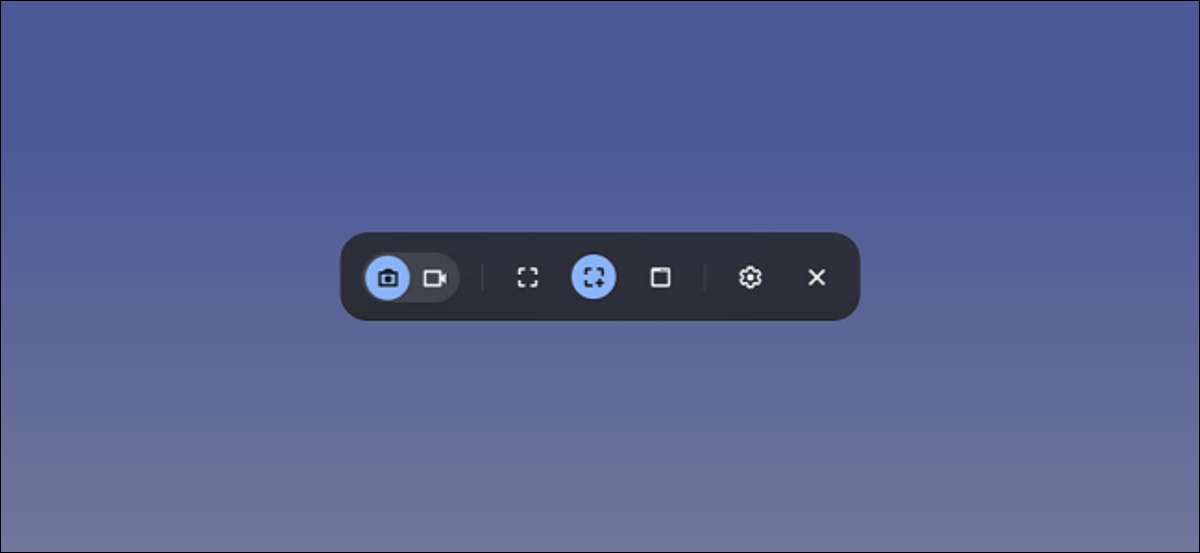
Spela in din smartphone eller dator skärm kan vara användbart, men ibland måste man ladda ner appar från tredje part att göra det. Lyckligtvis, Chromebooks har ett inbyggt verktyg som gör det enkelt att skapa skärminspelningar utan extra programvara behövs.
Introducerad i Krom OS 89 , Finns i panelen Snabbinställningar Chromebook skärm domare verktyg. Verktyget kan användas för att fånga statiska skärmdumpar och spela in video. Det är överraskande kraftfull, men ändå lätt att använda. Vi visar dig hur det fungerar.
RELATERAD: Så här aktiverar du en personlig skärmsläckare på din Chromebook
Klicka först klockan på hyllan i det nedre högra hörnet för att öppna panelen Snabbinställningar.

Välj pilen i det övre högra hörnet av menyn om det inte är fullt utbyggt.

Nästa, klicka på ”Screen Capture” -knappen.

Capture verktygsfältet skärm visas längst ner på skärmen. Se till att videoikonen har valts för skärminspelning. Kameraikonen kommer bara att fånga skärmdumpar på Chromebook.
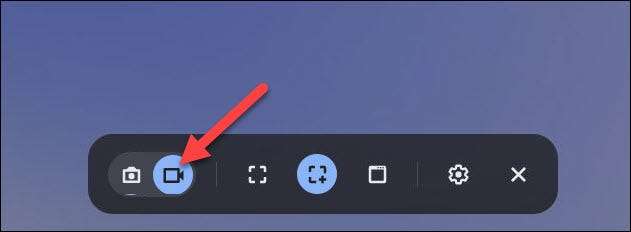
Det finns några olika sätt du kan spela in på skärmen. Du kan välja att spela in hela skärmen, partiell skärm, eller ett specifikt fönster. Välj en att fortsätta.
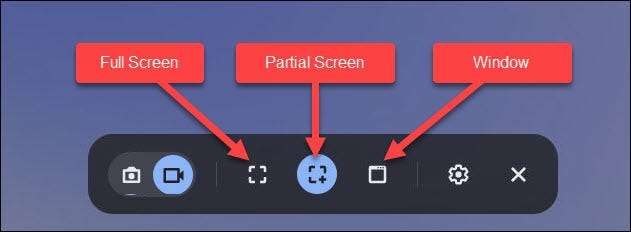
Innan vi börjar spela, klicka på kugghjulet. Här kan du välja att spela in ljud via den inbyggda mikrofonen under skärminspelning.
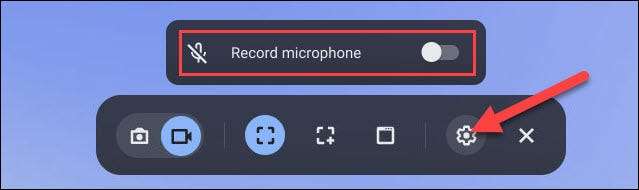
Starta fotograferings är lite olika beroende på vilken typ du har valt.
- Fullskärm: Klicka var som helst på skärmen för att börja spela in.
- Partiell: Dra för att välja det område du vill spela in och klicka sedan på ”Record” -knappen.
- Fönster: Klicka på fönstret eller del av skärmen som du vill spela in för att börja inspelningen.
Som nämnts, med en full-screen skärm inspelning, klicka var som helst på Chromebook display.
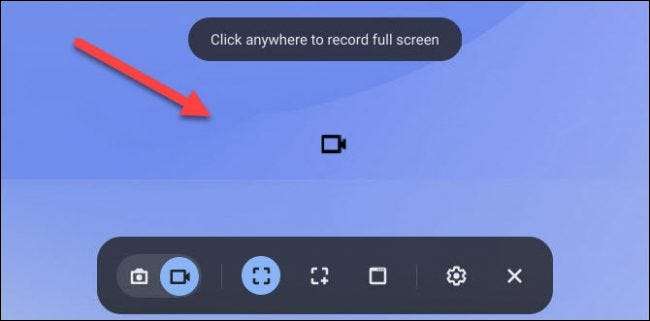
Om du bara vill ta en liten del av datorns skärm, dra ut infångningsfönstret och klicka sedan på ”Record” -knappen.
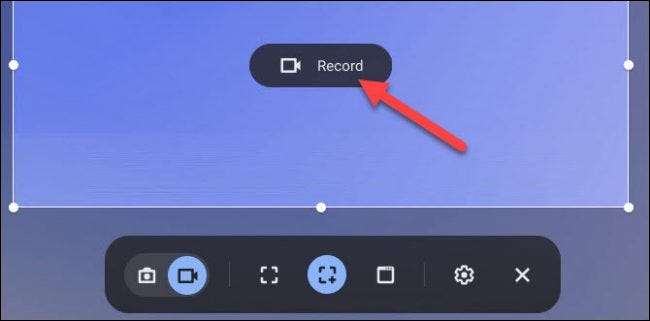
Och med fönster inspelning börjar skärmen videoinspelning genom att välja specifikt fönster du vill spela in.
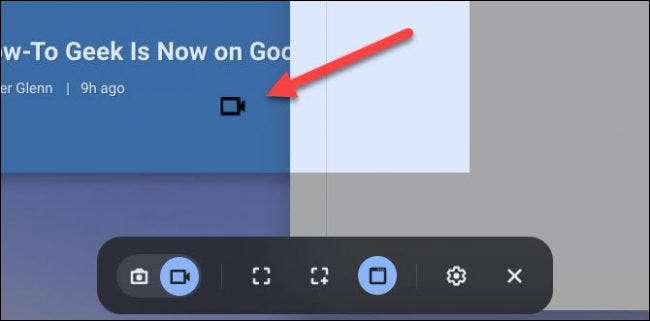
En tre sekunders nedräkning visas på skärmen och sedan inspelningen börjar. När du är klar med inspelningen klickar på den röda stoppknappen på hyllan.
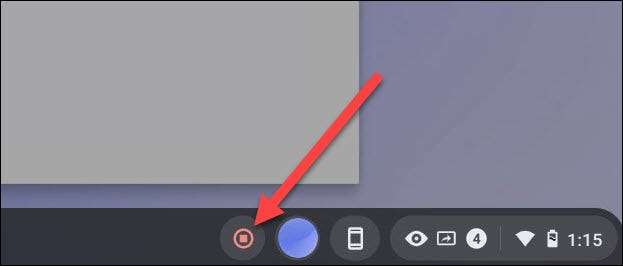
Ett meddelande kommer att visas efter som säger ”skärminspelning vidtas.” Klicka på den för att gå till videofilen i mappen ”Downloads”.
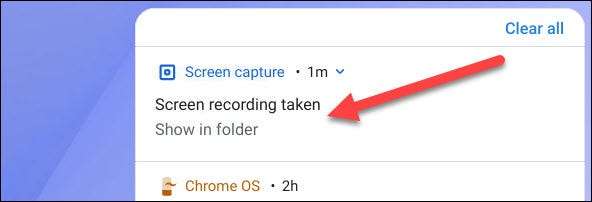
Mappen öppnas och du kan välja videofilen för att titta på, dela, spara till Google Drive, eller radera inspelningen.
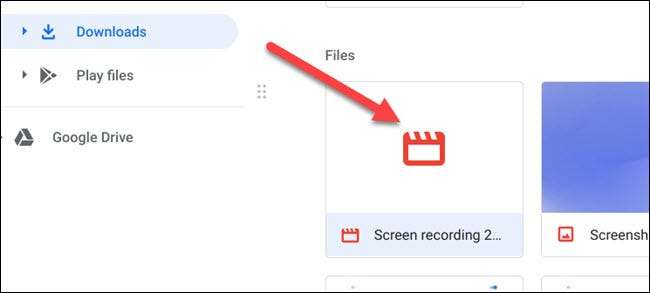
Den inbyggda skärmen inspelning verktyg en bra och enkelt sätt att skapa skärm inspelningar på Chromebook. Det bara irriterande är filmerna sparas som webm filer. Du vill använda en online-omvandlare för att ändra dem till MP4.
RELATERAD: Så här använder du Chrome OS-telefonnavet med din Android-handenhet







